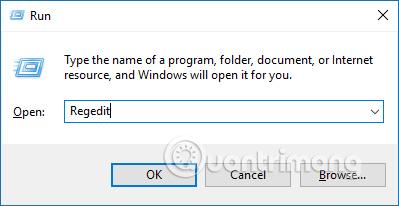Normalt når du indstiller et computerbaggrund, vil systemet automatisk reducere billedkvaliteten til omkring 85%. For computere med svag eller gennemsnitlig konfiguration vil hakken og forsinkelse være begrænset. Dog kan computere med store konfigurationer installere Full HD, selv 4K, højopløselige baggrunde. Hvis det er tilfældet, kan du ændre indstillingerne for at bevare 100 % tapetkvalitet på store, stabile computere. Artiklen nedenfor viser dig, hvordan du justerer tapetkvaliteten på din computer.
Instruktioner til at øge kvaliteten af Windows tapet
Trin 1:
Tryk på Windows + R-tastkombinationen for at åbne dialogboksen Kør, og indtast derefter nøgleordet regedit. Klik på OK for at få adgang.

Trin 2:
I grænsefladen til registreringseditoren får vi adgang til mappen i henhold til stien Computer > HKEY_CURRENT_USER > Kontrolpanel > Desktop .

Højreklik derefter på skrivebordsmappen, vælg Ny , og vælg derefter DWORD-værdi (32-bit) for at oprette en ny fil.

Trin 3:
Vi vil navngive den nye fil JPEGImportQuality og trykke på Enter for at gemme navnet.

Dobbeltklik på den nyoprettede fil, og en ny grænseflade vises. Vælg Decimal og indtast værdien 100 i afsnittet Værdidata . Således vil billedet blive øget til 100% original kvalitet. Til sidst genstarter vi computeren for at ændringerne træder i kraft.

Så med store konfigurationscomputere vil vi opleve 100 % original kvalitet af wallpapers, især wallpapers med HD og 4K kvalitet. Derudover, hvis du vil, kan brugere også installere video-tapet på skrivebordet eller bruge animerede billeder som Windows-tapet, hvilket giver en interessant oplevelse på computeren.
Se mere:
Ønsker dig succes!